مخرج Windows 10 hdmi لا يعمل. توصيل تلفزيون بجهاز كمبيوتر عبر HDMI: إرشادات خطوة بخطوة
تم تصميم واجهة HDMI لإنشاء اتصال بين اثنين الأجهزة الرقمية، وهي عبارة عن كمبيوتر وجهاز تلفزيون ، وتقوم أيضًا بإجراء مثل هذا الاتصال بحيث يتم نقل المعلومات دون فقدان الجودة.
قد تكون هذه المعلومات بيانية أو صوتية. على سبيل المثال ، إذا كان جهاز الكمبيوتر الخاص بك يحتوي على رسوم متحركة بجودة HD أو Blu-ray ، بالإضافة إلى AVI و MOV و MPG و MP4 ، فيمكن مشاهدة كل هذه التنسيقات على التلفزيون.
كما أنه من الملائم جدًا مشاهدة الصور والشرائح على التلفزيون ، ويمكنك حتى لعب ألعابك المفضلة.
كل شيء في الوقت الحاضر تلفزيونات حديثةمزودة بإدخال HDMI ، وتحتوي معظم بطاقات رسومات الكمبيوتر على مخرج HDMI. لهذا السبب توصيل التلفزيون بجهاز الكمبيوتر عبر HDMIلن يكون هناك الكثير من المتاعب.
كيفية توصيل التلفزيون بالكمبيوتر عبر HDMI؟
بادئ ذي بدء ، ستحتاج إلى كابل للاتصال ، اختر الطول المناسب لك.

لنأخذ تلفزيون Samsung كمثال ، والذي يحتوي على مدخلين HDMI.

لذلك ، بالنسبة للمبتدئين ، لإجراء اتصال HDMI بالتلفزيون ، نقوم بتوصيل الكبل بالمدخل الثاني في الجزء الخلفي من التلفزيون.

الطرف الثاني متصل بإخراج بطاقة الفيديو.

للتأكد من أن كل شيء على ما يرام ، تحتاج إلى التحقق من اتصال كابل HDMI بالتلفزيون وإعدادات المصدر ، وكذلك اشارة ضعيفةأو "لا توجد إشارة".

على هذا التلفزيون ، من أجل عرض مصادر الإشارة ، تحتاج إلى الضغط على زر المصدر في الزاوية اليمنى العليا من جهاز التحكم عن بعد.

بعد ذلك ، ستظهر قائمة على شاشة التلفزيون تحتاج فيها إلى تحديد موصل الكابل المطلوب ، وهو HDMI 2 ، وتأكيد الاختيار.
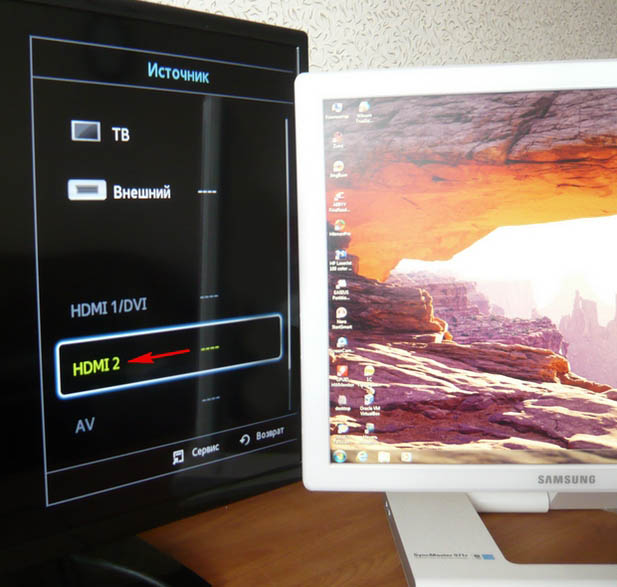
بعد هذه الخطوات ، يجب عرض نسخة طبق الأصل من سطح مكتب الكمبيوتر على شاشة التلفزيون. ولكن إذا لم يكن هناك شيء الآن ، فأنت بحاجة إلى تغيير "دقة الشاشة".
للقيام بذلك ، على جهاز الكمبيوتر ، انتقل إلى قائمة "دقة الشاشة" عن طريق النقر بزر الماوس الأيمن على سطح المكتب واختيار العنصر المناسب.

في الإعدادات ، حدد المعلمة "أجهزة عرض متعددة" ، وفي المعلمة "شاشات متعددة" ، قم بتعيين القيمة "تكرار هذه الشاشات" ، انقر فوق تطبيق وموافق.
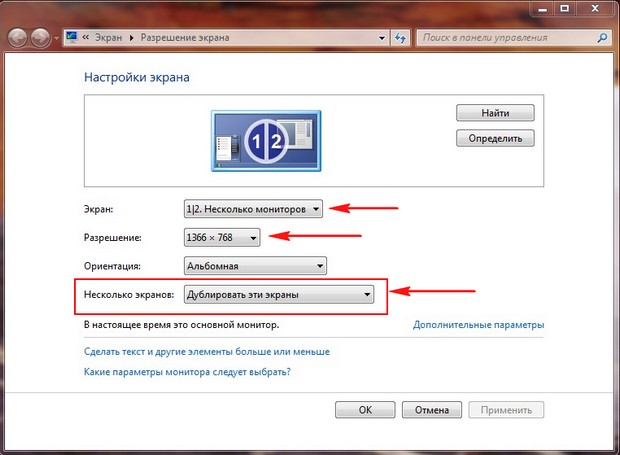
يوجد الآن في التلفزيون سطح مكتب يتم التحكم فيه بالفعل بواسطة فأرة الكمبيوتر.

تبلغ دقة هذا التلفزيون 1366 × 768 ، وإذا كان جهاز الكمبيوتر الخاص بك لا يدعمها ، فستكون الصورة على شاشة الكمبيوتر غير صحيحة إلى حد ما.
لكن لا بأس ، لأن الشاشة الرئيسية معروضة على التلفزيون. إذا كنت تريد صورة سطح مكتب مثالية على كل من جهاز الكمبيوتر والتلفزيون ، فأنت بحاجة إلى شراء شاشات تدعم نفس الدقة ولها مواصفات مماثلة.
توصيل جهاز كمبيوتر بالتلفزيون عبر HDMI: إعدادات الصوت
تجدر الإشارة إلى أن هذا الاتصال ينقل إشارات الفيديو والصوت عبر نفس الكابل ، مما يعني أنه يمكنك استخدام مكبرات صوت التلفزيون لإخراج الصوت. للقيام بذلك ، انتقل إلى لوحة التحكم ،

ثم ابحث عن قسم الأجهزة والصوت وستجد بالفعل علامة تبويب الصوت.

إذا لم تكن هناك معلومات في هذه النافذة ، فأنت بحاجة إلى النقر بزر الماوس الأيمن على مساحة فارغة وتحديد عنصرين في النافذة التي تفتح ، وهما "إظهار الأجهزة غير المتصلة" و "إظهار الأجهزة المتصلة".
بعد ذلك ، تحتاج إلى إلقاء نظرة على اسم التلفزيون وتوصيل الجهاز المقابل في القائمة التي تظهر ، وإيقاف تشغيل بقية الأجهزة. للقيام بذلك ، عليك أن تشير إلى الجهاز المطلوبالمؤشر ، اضغط على زر الفأرة الأيمن وحدد إما "تمكين" أو "تعطيل" على التوالي.

كل شيء جاهز ، وشاشة التلفزيون جاهزة للاستخدام.
فيديو "كيفية توصيل جهاز كمبيوتر بالتلفزيون عبر HDMI"
إذا كان لا يزال لديك أسئلة حول كيفية توصيل جهاز تلفزيون بجهاز كمبيوتر عبر HDMI ، فننصحك بمشاهدة إرشادات الفيديو خطوة بخطوة:
مقال حول كيفية توصيل جهاز كمبيوتر بالتلفزيون باستخدام موصلات HDMI.
تم وصف قواعد توصيل جهاز تلفزيون بجهاز كمبيوتر وإعداد بطاقة فيديو.
خرج HDMI - موصل خاص يستخدم لتوصيل بطاقة فيديو بجهاز عرض باستخدام كبل HDMI. تعد واجهة HDMI أكثر تطوراً من VGA "السابقة". من خلال واجهة HDMI ، يتم نقل الفيديو إلى جودة أفضل بكثير.
اختيار كابل HDMI
I. إذا كان التلفزيون يحتوي على مخرج HDMI ، فنحن نشتري كبلًا لتوصيل مقبس التلفزيون والمخرج HDMI الكمبيوتر.
تحتاج إلى اختيار جودة HDMI 1.4b ، كابل HDMI 2.0 ، مع الإنتاجيةالسماح بتشغيل الفيديوهات ثلاثية الأبعاد و Full HD بدقة 3840 × 2160.
يلزم وجود كبل HDMI 2.0 لأجهزة تلفزيون 4K ، أما بالنسبة للباقي ، فقد يكون HDMI 1.4 جيدًا.
بعد توصيل التلفزيون بالكمبيوتر بالكابل الصحيح ، سنحصل على أعلى جودة للصورة ، وإلا يمكننا فقط رؤية شاشة التلفزيون السوداء.
II. إذا لم يكن التلفزيون يحتوي على مخرج HDMI ، فسيتعين عليك استخدام محولات.
للبيع هناك مجموعة واسعة من الأسلاك والمحولات مع "المقابس" لواجهات مختلفة. من أجل اختيار الكبل المناسب ، تحتاج إلى معرفة المقبس الصحيح الموجود على لوحة التلفزيون. تحتوي معظم أجهزة التلفزيون على مخرجين على الأقل: RCA (أو "الخزامى" - أسلاك بثلاثة ألوان ، توجد عادةً على اللوحة الأمامية) و S-Video قياسي (4 أو 9 مخارج "دائرية" ، تقع على اللوحة الخلفية ، عادةً يخدم لتوصيل تلفزيون الكابل). يجب أن يحتوي الكبل الذي نختاره على واجهة يدعمها التلفزيون - وأن يحتوي على موصل يتوافق مع موصل التلفزيون.
تحتوي على موصلين مختلفين أو أكثر ومصممة لدمج أسلاك ذات واجهات مختلفة. صحيح أن جودة "الصورة" مع مثل هذا الاتصال تعاني.
ولكن ، بطريقة أو بأخرى ، إذا كان لديك بالفعل سلك أو محول ، فلنبدأ في الاتصال.
التسلسل
1. نقوم بتوصيل الكمبيوتر والتلفزيون بكابل.تتمثل الخطوة الأولى في إيقاف تشغيل كل من الكمبيوتر والتلفزيون من الشبكة.
ثم نقوم بتوصيل موصلات HDMI للكمبيوتر والتلفزيون بكابل:
- فقط أدخل أحد طرفي السلك في خرج HDMI لبطاقة الفيديو بالكمبيوتر ؛

(الصورة 1)
- الآخر - لمدخل HDMI الخاص بالتلفزيون.

(الصورة 2)
إذا كان التلفزيون الخاص بك يحتوي على عدة مخارج HDMI، ثم قم بالاتصال بالجهاز الذي يكون أكثر ملاءمة له. سنقوم بتحديد مصدر الصورة باستخدام جهاز التحكم عن بعد الخاص بالتلفزيون وزر المصدر.
2. قم بتشغيل كلا الجهازين.أولاً ، قم بتشغيل التلفزيون.
باستخدام زر المصدر في جهاز التحكم عن بعد ، قم بتبديل التلفزيون إلى الوضع الخارجي 1.
ستظهر صورة على الشاشة ونقش "HDMI 1" إذا وصلنا بمدخل HDMI الأول.
إذا كان متصلاً بالمدخل الثاني ، فاضغط مرة أخرى على زر المصدر.
بدوره الثاني على الكمبيوتر (هو أكثر ملاءمة).
عند تشغيل التلفزيون ، أثناء تحميل WINDOWS ، يجب أن تومض شاشة التلفزيون قليلاً - وهذا يشير إلى وجود اتصال خارجي بها (وبالتالي ، كل شيء يسير على ما يرام حتى الآن).
لا يتم استقبال إشارة HDMI من الهوائي ، ولكن من بطاقة الفيديو بجهاز الكمبيوتر المتصلة بالتلفزيون عبر إدخال HDMI.
3. قم بإعداد بطاقة الفيديو.من حيث المبدأ ، إذا لم يكن الكمبيوتر متصلاً بالتلفزيون لأول مرة ، فلن تكون هناك حاجة إلى هذه الخطوة - من المحتمل أن تكون بطاقة الفيديو قد تم تكوينها بالفعل افتراضيًا ، وستكون الصورة مرئية بالفعل على التلفزيون. ولكن ، إذا كان الكمبيوتر متصلاً بالتلفزيون لأول مرة ، فلا يزال من الضروري تكوين بطاقة الفيديو.
3.1. انتقل إلى "لوحة التحكم / الأجهزة والصوت / لوحة تحكم NVIDIA" - هنا إعدادات بطاقة الفيديو GeeForce.
3.2 إذا كانت بطاقة الفيديو الخاصة بنا من سلسلة RADEON (أو أي سلسلة أخرى من ATI) ، فيمكن العثور على إعداداتها في الدرج أعلى الساعة وفي لوحة التحكم.
أيضًا ، باستخدام خصائص بطاقة الفيديو ، يمكنك تعيين الدقة المطلوبة ، وحجم سطح المكتب (على سبيل المثال ، ملء الشاشة) ، وإعدادات الشاشة وتصحيح الألوان ، ببساطة عن طريق النقر فوق علامات التبويب الضرورية وتحديد المعلمات المطلوبة عليها.
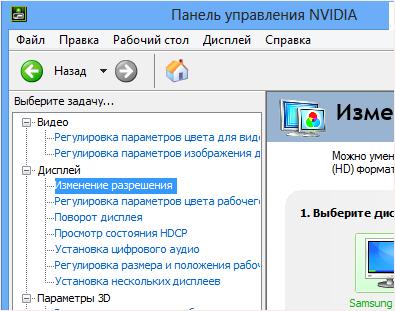
(الشكل 3)
حل مشاكل الاتصال
في التعليق رقم 6 ، يصف ضيف الموقع حلاً لمشكلة الصوت الذي لا يتم تشغيله عبر التلفزيون.

إذا لم يكن هناك صوت ، فحدد - تثبيت الصوت الرقمي.
(الشكل 4)
كل واحد منا على الأقل مرة واحدة ، لكن يفكر في كيفية توصيل جهاز تلفزيون بجهاز كمبيوتر وعرض الصورة على شاشة كبيرة بشكل قطري. يتم ذلك بكل بساطة ، ولكن هناك الكثير من خيارات الاتصال ، وكلها تتطلب موصلات وكابلات وتفاصيل فنية أخرى.
اتصال الجهاز السلكي هو الأكثر شيوعًا
الطريقة الأكثر شيوعًا لتوصيل الأجهزة هي عبر كبل HDMI. دعنا نتعلم كيفية توصيل جهاز تلفزيون بجهاز كمبيوتر عبر HDMI ، وننظر إلى طرق الاتصال الأخرى التي يمكنك تجربتها ، خاصة من خلال تنسيق VGA القياسي. بالإضافة إلى ذلك ، سنركز على كيفية ضبط صورة الشاشة لجعل البث عالي الجودة قدر الإمكان.
يتميز توصيل كمبيوتر محمول بجهاز تلفزيون عبر HDMI بالمزايا التالية:
- يفترض هذا النوع من الاتصال صورة رقمية بدلاً من صورة تمثيلية قياسية (كما هو الحال مع VGA) ، وبالتالي يتمتع بجودة أفضل.
- الميزة الثانية هي أن طريقة الإخراج هذه تنقل أيضًا الصوت بالإضافة إلى الصورة.

عملية توصيل الأجهزة بسيطة للغاية: نأخذ كابلًا معها موصلات HDMI، أدخل كل طرف في الموصل المخصص له على الجهاز.

كن حذرا!من الضروري إيقاف تشغيل الجهاز قبل الاتصال ، وإلا فقد تحترق المنافذ ، مما سيؤدي إلى فشلها.
علما أن الأغلبية الموديلات الحديثةتم تجهيز أجهزة الكمبيوتر المحمولة بموصل مماثل افتراضيًا - بالتنسيق المعتاد أو في شكل mini-HDMI. بعد الاتصال ، قم بتشغيل التلفزيون وحدد مصدر إشارة آخر حتى يعثر على الصورة من شاشة الكمبيوتر.
معدات اختياريه
في بعض الأحيان توجد صعوبات في الاتصال موصل HDMI. إذا تم وضع التلفزيون بطريقة يصعب معها إحضار كبل ، على سبيل المثال ، يتداخل الجدار مع هذا ، فهناك زوايا خاصة. إنها مصنوعة بطريقة تجعلها تنحني ، مما يجعل توصيل السلك أسهل بكثير ، حتى لو كان الجهاز محكمًا على الحائط.

تجدر الإشارة إلى ملحق آخر مفيد للاتصال عبر HDMI - محول. يتم استخدام جهاز مشابه في أجهزة التلفزيون التي تعاني من نقص في الموصلات. إنه يحتل مقبسًا واحدًا فقط بالتنسيق المحدد ، بدلاً من توفير 3-4 موصلات في غلافه.

تعديل الصورة
عندما تقوم بتوصيل الكمبيوتر المحمول بجهاز تلفزيون عبر HDMI ، فغالبًا ما تحتاج إلى ضبط الصورة الموجودة الآن شاشة كبيرة. يتم ذلك من خلال قائمة السياق بالكمبيوتر كما يلي:
- انقر بزر الماوس الأيمن فوق مساحة خالية على سطح المكتب وحدد قائمة "دقة الشاشة" ؛
- في النافذة التي تظهر ، يمكنك تغيير دقة شاشة التلفزيون - عادةً ما تكون الصورة أعلى ، وكلما كانت الصورة أفضل وأكثر وضوحًا ؛
- في نفس القائمة ، في قائمة "الشاشات المتعددة" ، يمكنك تعديل العرض - يمكنهم العمل في وضع النسخ ، وفي هذه الحالة يتم عرض كل ما يحدث على الكمبيوتر على الشاشة الكبيرة. إذا حددت خيار "تمديد" ، فسيصبح التلفزيون امتدادًا لشاشة الكمبيوتر المحمول. من الممكن أيضًا اختيار عرض سطح المكتب على شاشة واحدة فقط ؛
- يوجد أيضًا سطر "جعل الشاشة الرئيسية" حيث يمكنك تحديد الشاشة التي تعتبر الشاشة الرئيسية بالضبط.
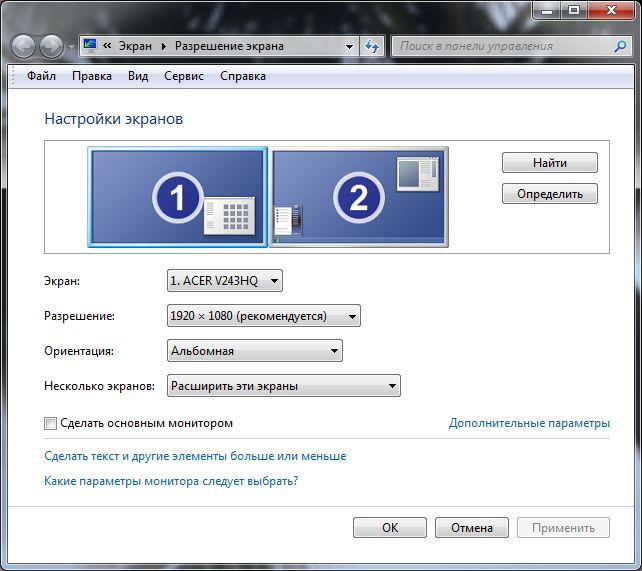
هذه هي الطريقة التي يتم بها ضبط الصورة ، ويمكنك أيضًا تعديل الصوت كما يلي:
- في السطر السفلي من الكمبيوتر المحمول ، انقر بزر الماوس الأيمن على أيقونة الصوت وافتح قائمة أجهزة التشغيل ؛
- ستظهر أمامك نافذة ، حيث يتم عرض جميع المعدات التي يتم إخراج الصوت إليها. هنا يمكنك تمييز التلفزيون بالخط "Use by default". الآن سيأتي كل الصوت مباشرة من مكبرات الصوت ، يمكنك تغيير مستوى الصوت باستخدام جهاز التحكم عن بعد.
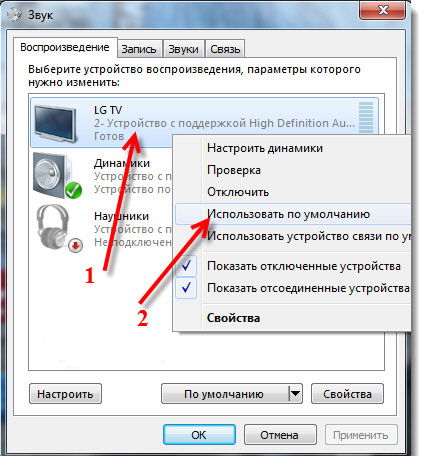
طرق الاتصال الأخرى
إذا لم يكن الموصل المطلوب متاحًا على أحد الأجهزة ، فيمكنك توصيل الكمبيوتر المحمول بالتلفزيون عبر VGA-HDMI. يوجد مقبس VGA افتراضيًا على جميع الأجهزة ، ولكنه يتم استخدامه الآن بشكل أقل. لماذا ا؟ نظرًا لحقيقة أن تنسيق VGA يسمح لك بإخراج صورة تمثيلية فقط ، وهي أقل جودة من الصورة الرقمية. بالإضافة إلى ذلك ، عند الاتصال عبر VGA ، فإنك تنقل الصورة فقط إلى الشاشة ، ولكن ليس الصوت - تحتاج إلى الاهتمام بها بشكل منفصل.

مهما كان الأمر ، إذا لم يكن HDMI متاحًا ، فأنت بحاجة إلى استخدام ما هو موجود. يتم توصيل جهاز كمبيوتر محمول بجهاز تلفزيون في هذه الحالة على النحو التالي:
- يرجى شراء المحول المناسب ؛
- قم بتوصيل موصلات الكمبيوتر المحمول والتلفزيون ببعضها البعض - يمكن تركها قيد التشغيل.
في الحالات القصوى ، يمكنك دائمًا استخدام اتصال VGA-VGA ، ما عليك سوى إخراج الصوت إلى التلفزيون أو تشغيله من خلال جهاز كمبيوتر محمول.

ربط منتجات آبل
مع اتصال منتجات هذه العلامة التجارية ، يختلف الوضع قليلاً - لديهم موصل يسمى Mini DisplayPort. يمكنك شراء كبل له ، في أحد طرفيه سيكون هناك موصل لهذا الإدخال ، بينما يمكن أن يكون الثاني بتنسيق HDMI أو DVI أو VGA.

الاتصال بسيط للغاية - تقوم بتثبيت الكبل في المقابس المناسبة وتحديد مصدر الإشارة على التلفزيون - لا يلزمك أي شيء آخر.
اتصال لاسلكي
بشكل منفصل ، أود أن أشير إلى أن بعض أجهزة الكمبيوتر المحمولة الجديدة من العلامات التجارية الرائدة توفر القدرة على الاتصال بجهاز تلفزيون لاسلكيًا. يستخدم هذا ميزة Intel Wireless Display وبرامج التشغيل الموجودة في الجهاز افتراضيًا إذا لم تقم بإعادة تثبيت النظام.
وتجدر الإشارة إلى أنه بهذه الطريقة تنتقل الصورة مع الإشارة. يجب أن يحتوي الجهاز الوحيد ولكن - الجهاز الثاني على وظيفة Smart TV أو ستحتاج إلى شراء حامل خاص.

ولكن حتى الآن ، فقط النماذج المتقدمة لها مثل هذه الوظيفة. لن يكون من الضروري معرفة كيفية توصيل جهاز كمبيوتر محمول بجهاز تلفزيون عبر HDMI و VGA وموصلات أخرى وضبط الصورة. يمكنك القيام بكل ذلك بنفسك ، حتى تتمكن من مشاهدة مقاطع الفيديو أو الصور أو ممارسة الألعاب على الشاشة الكبيرة.
في هذه المقالة سوف تتعلم كيفية الاتصالHDMI لجهاز الكمبيوتر. بادئ ذي بدء ، يجب عليك تحديد محول الفيديو الذي لديك. في حالة عدم وجود مخرج HDMI ، تُستخدم قناة DVI عادةً مع محول أو موصل DVI-HDMI. هذه القناة قادرة على تمرير الصوت بأي جودة.لإعداد HDMI ، تحتاج إلى فهم الإرشادات المرفقة مع التلفزيون. بعد ذلك ، تحتاج إلى التأكد من انتقال إشارة الصوت إلى التلفزيون. عند توصيل جهاز تلفزيون وبطاقة فيديو بالكمبيوتر ، ستحتاج إلى HDMI - كابل HDMI.
من أجل أن تكون الصورة على شاشة التلفزيون وشاشة الكمبيوتر متطابقة ، يجب تحديد خيار التفاعل المتزامن لهذه الأجهزة. للقيام بذلك ، قم بتنفيذ الخطوات التالية:
1) ابحث عن لوحة التحكم Start (ابدأ) المفتوحة مسبقًا
2) ابحث عن رمز الشاشة وانقر على إعدادات دقة الشاشة.
3) تفعيل "شاشة مكررة".
إذا كنت تريد أن يعمل هذان الجهازان بشكل منفصل ، فأنت بحاجة إلى تمكين عنصر "توسيع الشاشة" لهذا الغرض. يجب أن تكون الشاشة هي الجهاز الرئيسي.
الخطوة التالية التي يجب اتخاذها هي الضبط إشارة صوتية.
عليك القيام بما يلي:
1) ابحث عن لوحة التحكم ؛
2) انقر فوق رمز المعدات والصوت ؛
3) انقر فوق التحكم في أجهزة الصوت ؛
4) في النافذة التي تفتح ، افتح التحكم في أجهزة الصوت ؛
5) جعل الافتراضي. خرج HDMI
6) انقر فوق تطبيق.
للتحقق من الإعدادات التي أجريتها وأن مخرج HDMI يعمل كما ينبغي ، افتح أي جزء فيديو.
لقد حرصنا على عدم القيام بذلك ، ولكن قم بإجراء جميع الإعدادات بنفسك.
ما هو الكبل المطلوب لإخراج HDMI؟
1) دقة عالية ؛2) مع دقة HDTV.
توجد أسلاك من 1 إلى 10 أمتار ، وكلما زاد طول السلك ، زادت درجة فقدان الإشارة الصوتية. من الأفضل استخدام كبلات HDMI النشطة التي لا تخاف من المسافة. إذا اشتريت مثل هذا السلك ، فكن حذرًا وابحث في جميع موصلاته.
مطلوب مخرج HDMI (واجهة وسائط متعددة عالية الدقة) للإرسال الإشارات الرقميةبأعلى جودة. يتم استخدامه لبث الفيديو والصوت. إذن ، HDMI ، كيف أقوم بإعداده؟ أولا ، مقدمة صغيرة. يجب القول أن جميع أجهزة الكمبيوتر الشخصية تقريبًا مزودة ببطاقات فيديو بمخرج مثل HDMI ، بالإضافة إلى أن HDMI شائعة جدًا حتى في طرازات الكمبيوتر المحمول التي تستخدم بطاقة فيديو قياسية متكاملة. دعنا ، بالنسبة للمبتدئين ، سنحاول استكشاف إمكانيات محول الفيديو الخاص بك. في حالة عدم احتواء بطاقة الفيديو على مخرج HDMI ، يمكنك استخدام قناة DVI أو VGA باستخدام محول خاص يسمى أيضًا موصل DVI-HDMI. ميزة هذه المحولات هي القدرة على إرسال إشارة صوتية.
كيفية إعداد جهاز تلفزيون عبر HDMI؟ لإعداد HDMI ، ستحتاج إلى تعليمات من التلفزيون الذي سيتم الاتصال به ، حيث سيتم كتابتها تحديد. تأكد من التأكد مدخلات HDMIتم تصميمه لاستقبال إشارة صوتية. للاتصال بجهاز تلفزيون ، ما عليك سوى إدخال كبل HDMI-HDMI ، حيث يجب إدخال أحد طرفيه في بطاقة الفيديو الخاصة بالكمبيوتر ، بينما يجب إدخال الطرف الآخر في موصل التلفزيون. إذا كنت بحاجة إلى تشغيل جهاز العرض والتلفزيون في نفس الوقت ، فستحتاج إلى تمكين الميزة مثل التشغيل المتزامن لهذه الأجهزة.
التشغيل المتزامن للأجهزة
للقيام بذلك ، ستحتاج إلى فتح قائمة "ابدأ" والانتقال إلى "لوحة التحكم" (يمكنك الذهاب إلى هناك بأي طريقة تناسبك). بعد ذلك ، ستحتاج إلى تحديد "الشاشة" والانتقال إلى عنصر "إعدادات دقة الشاشة". في مربع الحوار الذي يظهر ، ستحتاج إلى تنشيط ميزة مثل "شاشة مكررة". من الآن فصاعدًا ، سيرسل الكمبيوتر نفس الصورة إلى جميع الأجهزة المتصلة ببطاقة الفيديو. إذا كنت بحاجة إلى أن تبدأ كلتا الشاشتين العمل بشكل منفصل عن بعضهما البعض ، فستحتاج إلى تنشيط وضع "توسيع الشاشة". في هذه الحالة ، ستحتاج أولاً إلى تعيين الشاشة باعتبارها الجهاز الرئيسي للكمبيوتر.
كيفية إعداد الصوت عبر HDMI؟ لإعداد HDMI ، ستحتاج إلى ضبط نقل الإشارة الصوتية. لتنفيذ هذا الإجراء ، افتح "لوحة التحكم" وانقر على عنصر "الأجهزة والصوت". ثم تحتاج إلى تحديد "إدارة أجهزة الصوت". سيظهر مربع حوار على الشاشة ، ستحتاج فيه إلى علامة التبويب "إدارة أجهزة الصوت". حسنًا ، أنت هنا بحاجة إلى "إخراج HDMI". انقر على أيقونته بزر الفأرة الأيسر ، واضبط "افتراضي".
الآن تحتاج إلى النقر فوق الزر "تطبيق" وإغلاق مربع الحوار "أجهزة الصوت". بعد ذلك ، كاختبار ، ستحتاج إلى تشغيل بعض مقاطع الفيديو والتأكد من أن مخرج HDMI والكابل يعملان بشكل صحيح. تجدر الإشارة إلى أنه إذا قمت بفصل كابل HDMI ، فسيتم تشغيل منفذ الصوت القياسي تلقائيًا. كيف أقوم بإعداد كبل HDMI؟ كما ترى ، من السهل جدًا إعداد إخراج HDMI ولا تحتاج إلى أي معرفة خاصة للقيام بذلك. لقد نسيت تقريبًا أن أخبرك عن أي كبل HDMI أفضل وأي كابل يجب اختياره للاستخدام اليومي الطويل.
أنواع الكابلات
يوجد نوعان من كبلات HDMI: عالي الوضوح و HDTV. يجدر أيضًا التطرق إلى موضوع طول الأسلاك ومراعاة أن الطول يمكن أن يختلف من 1 إلى 10 أمتار ؛ لكن لا تنسَ أنه كلما زاد طول الكابل ، زادت احتمالية فقدان الإشارة. نتيجة لذلك ، ظهرت بعض الشركات المصنعة لتقديم ما يسمى بكابلات HDMI "النشطة" بتقنيات مختلفة يمكن استخدامها لنقل البيانات عبر مسافات طويلة جدًا. عند شراء كابل ، تأكد من توجيه الكبل الخاص بك إلى السلك بالإضافة إلى موصلاته.
